Disini kita akan mempelajari beberapa trik yaitu :
- Bevel & Embos.
- Gradient Overlay.
- Level
Hasil Akhir:
Langkah 1
Buatlah new dokument dengan ukuran 1600 x 1200 pixels, background:white, Resolution 72 pixels/inch. Kemudian warnai dengan background dengan warna hitam gunakan Paint Bucket Tool
Selanjutnya buatlah tulisan GOLD dengan ukuran 422pt dan menggunakan warna #fbaf5d disini saya menggunakan jenis font Perpetua Titling MT, font ini sudah terinstall koq di windows jika sobat pengguna windows tapi jika sobat tidak punya nanti saya akan berikan buat sobot didalam File Lengkap PSD, sobat bisa donwload di tutorial ini dibagian akhir.
Langkah 2
Langkah selajutnya tambahkan Layer Style pada layer Gold, cara cepatnya klik (fx,) pada pada bagian bawah kiri layer dan lalu klik Blending Options
Selanjutnya aturlah Layer style dengan menambagkan Bevel & Embos. juga Gradient Overlay ikutilah petunjuk gambar dibawah, sesuaikan nilaianya, klik gambarnya untuk memperbesar
Selanjutnya haslinya akan tampak seperti ini :
Langkah 3
Kemudian kita akan memngatur level warna agar lebih kelihatan nyata seperti emas atau gold, dengan cara menambah Adjustment Layer dengan Mengatur level.
Caranya Klik Panel Layer>>New Adjustment Laye>>Level.
Atau cara cepatnya lihat gambar berikut, selanjutnya aturlah Level Mengikuti seperti yang saya buat lihat gambar dibawah untuk pengaturan Level.
Setelah level sudah kita atur hasilnya akan seperti ini.
Langkah 4
Caranya tambahkanlah shape dengan menggunakan Ellipse Tool(U)
Setelah itu turunkah fill layernya menjadi 0%, selanjutnya tambahkan layer style yaitu dengan menggunakan Blending Options>>Bevel & Embos aturlah seperti gambar dibawah.Klik Gambar Untuk Memperbesar.
Sampai disini Tutorial ini sudah berhasil kita buat, dengan hasil akhir seperti berikut.
Sekian dulu Tutorial Adobe Photoshop kita hari ini, semoga bermanfaat buat sobat, tutorial ini merupakan tutorial sederhana dan sangat cocok buat pemula seperti saya.
Tinggalkanlah jejak sobat dengan memberikan tanggapan sobat dengan tutorial ini, atau bagikan ke teman sobat jika berkenan.Sobat bisa download File Lengkap berbentuk PSD disini jika sobat ingin mempelajari Tutorial ini lebih lanjut.
Download PSD





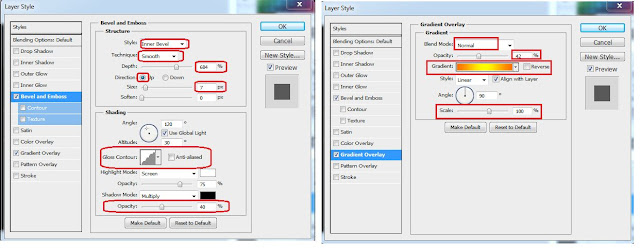



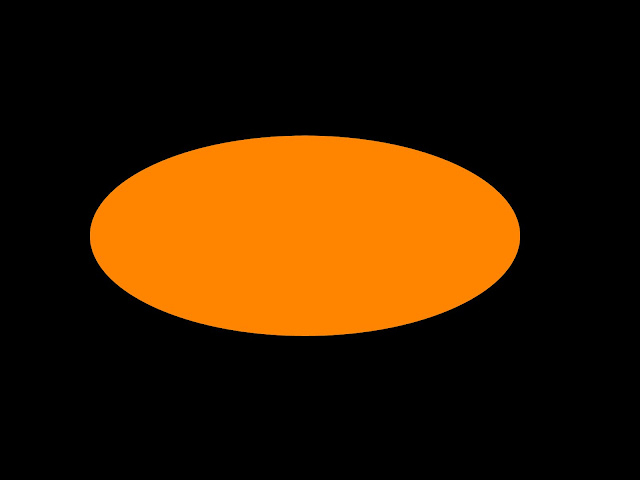
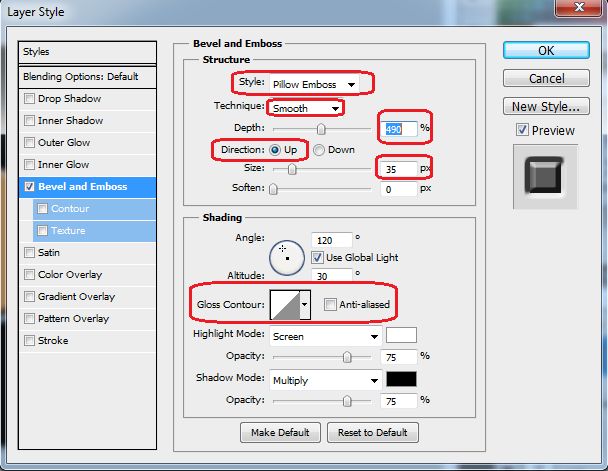










0 komentar:
Posting Komentar